Cuando obtiene un nuevo iPhone por primera vez, la duración de la batería probablemente parece excelente. Incluso con un uso intensivo, probablemente pueda usarlo durante un par de días antes de que realmente deba cargarse. Esto es especialmente cierto con los modelos más nuevos, ya que la duración de la batería sigue mejorando con cada nueva iteración del iPhone.
Pero, con el tiempo, es posible que empiece a notar que necesita cargarlo cada vez con más frecuencia. Si bien esto podría deberse a la degradación de la batería, es más probable que nuevas aplicaciones y configuraciones diferentes hagan que la batería se agote más rápidamente. Nuestra guía a continuación le mostrará cinco lugares comunes donde puede realizar cambios que deberían ayudar a extender la vida útil promedio de la batería un poco más.
Razón 1: la duración del bloqueo automático es demasiado larga
Cuando no interactúas con tu iPhone por un tiempo, la pantalla debería apagarse automáticamente. Esto puede suceder tan rápido como en 30 segundos, pero también puede que nunca suceda.
La pantalla de su iPhone encendida es el mayor culpable cuando la duración de la batería es baja, por lo que es útil tomar medidas para minimizar la cantidad de tiempo que está iluminado cuando no lo está usando.
Puede ajustar la configuración de bloqueo automático en su iPhone con los siguientes pasos.
- Abre el Configuraciones aplicación.
- Escoger Pantalla y brillo.
- Grifo Bloqueo automático.
- Elija la cantidad de tiempo antes de que se apague la pantalla.
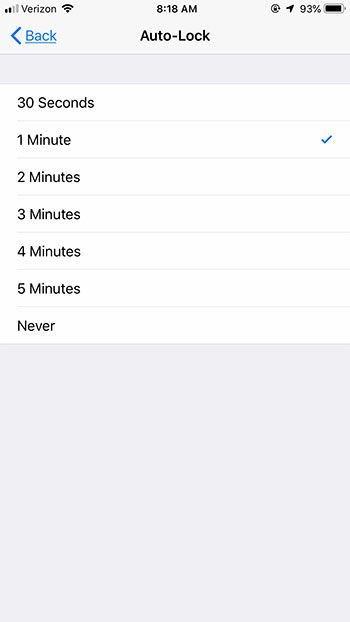
Razón 2: la pantalla es demasiado brillante
Otra configuración relacionada con la pantalla que podría estar agotando la batería es su brillo. Cuanto más brillante sea la pantalla, mayor será la duración de la batería.
Puede atenuar manualmente la pantalla deslizando el dedo hacia arriba desde la parte inferior de la pantalla para abrir el Centro de control. Luego, puede arrastrar el control deslizante de brillo hacia abajo para atenuar la pantalla.
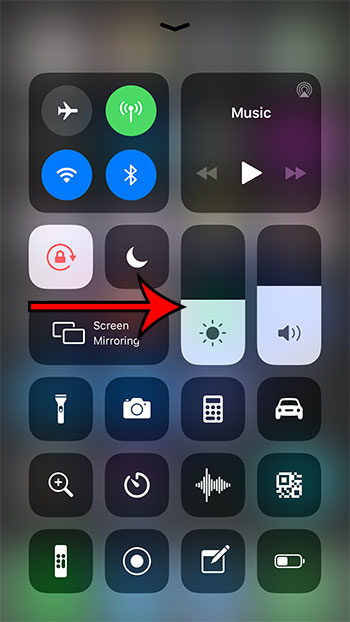
Otra configuración en esta área que quizás desee ajustar es el brillo automático de su dispositivo. Esta configuración hará que el brillo de la pantalla se ajuste automáticamente según el brillo de la habitación en la que se encuentre. Puede habilitar Brillo automático con los siguientes pasos.
- Abierto Configuraciones.
- Abierto General.
- Seleccione Accesibilidad.
- Escoger Adaptaciones de pantalla.
- Habilitar Brillo automático.
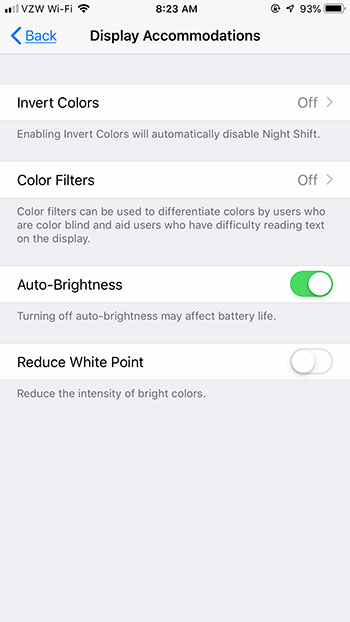
Razón 3: hay demasiados widgets
Teniendo en cuenta que solo hay un par de botones en su iPhone, es sorprendente la cantidad de menús y configuraciones diferentes a los que puede acceder simplemente tocando la pantalla de inicio o deslizando el dedo en una dirección diferente.
Uno de estos menús es la pantalla de widgets, a la que se puede acceder deslizando el dedo de izquierda a derecha en la pantalla de inicio. Aquí puede ver algunos pequeños rectángulos que brindan información sobre diferentes aplicaciones en su iPhone, como el clima o el calendario.
Pero es posible que en realidad no necesite todos estos widgets, y probablemente estén agotando su batería innecesariamente. Si se desplaza hasta la parte inferior del menú y toca el Editar , verá la siguiente pantalla. Al tocar el círculo rojo a la izquierda de uno de estos widgets, verá un Eliminar botón que le permite eliminar los widgets que no está utilizando.
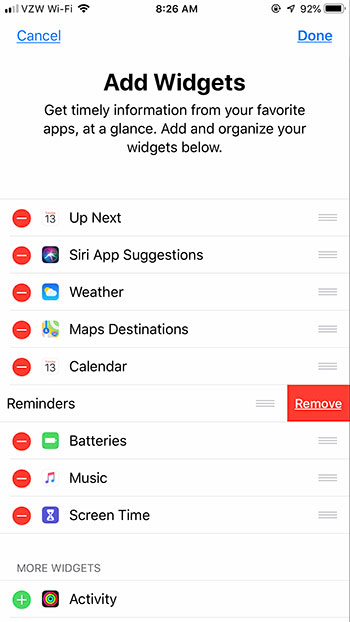
Razón 4: está recibiendo demasiadas notificaciones
Algunas de las notificaciones que recibe en su iPhone son para cosas que realmente desea. Puede ser una notificación de mensaje de texto o una actualización de entrega de Amazon, y apreciará cuando vea esa información aparecer en su pantalla.
Pero hay otras notificaciones que probablemente no necesite y que en realidad nunca verá. Cada vez que llega una de estas notificaciones, se ilumina la pantalla y desperdicia la vida útil de la batería. Al ajustar o deshabilitar las notificaciones de sus aplicaciones, puede minimizar la cantidad de veces que se enciende la pantalla, preservando así la duración de la batería.
- Abierto Configuraciones.
- Escoger Notificaciones.
- Seleccione una aplicación.
- Ajusta la configuración de notificaciones.
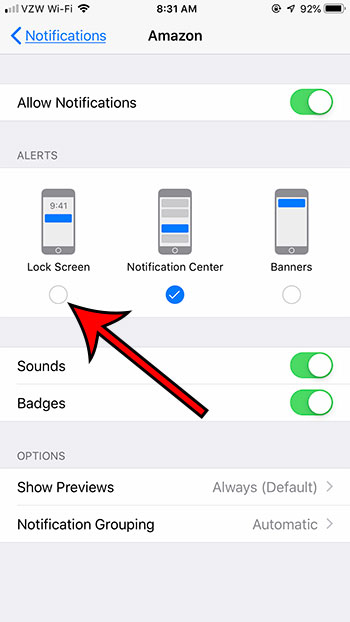
En la imagen de arriba, apagué el Bloquear pantalla notificaciones para esta aplicación, que es el tipo de notificación que enciende la pantalla.
Razón 5: demasiadas aplicaciones quieren saber su ubicación todo el tiempo
Muchas de las aplicaciones de su iPhone necesitan conocer su ubicación para funcionar correctamente. Si bien algunas de estas aplicaciones se mejoran cuando siempre están rastreando su ubicación, muchas de ellas no necesitan esa funcionalidad.
Cuando se configuran varias aplicaciones para rastrear su ubicación todo el tiempo, está desperdiciando la duración de la batería. Afortunadamente, puede cambiar la forma en que cada una de sus aplicaciones usa su ubicación, incluso configurando esa aplicación para que solo rastree su ubicación cuando la esté utilizando activamente. Puede ajustar esa configuración con los siguientes pasos.
- Abierto Configuraciones.
- Seleccione Intimidad.
- Escoger Servicios de localización.
- Seleccione una aplicación.
- Elegir el Mientras usa la aplicación o Nunca opción para evitar que la aplicación te rastree todo el tiempo.
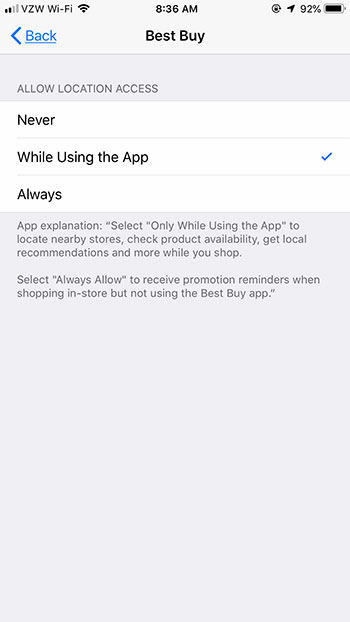
Para obtener información adicional sobre la configuración relacionada con la batería de su iPhone, consulte nuestra guía sobre el modo de bajo consumo y vea cómo usar esa función, y por qué el icono de la batería puede cambiar ocasionalmente a un color amarillo.
Sigue leyendo:
- Cómo evitar que el iPhone cambie el brillo de la pantalla
- Cómo reparar el drenaje de la batería del Samsung Galaxy S10 Plus tan rápido
- Cómo reparar el drenaje de la batería del Galaxy Note 9 tan rápido
- Cómo reparar la fuga de la batería del OnePlus 6 tan rápidamente
- Cómo mejorar la duración de la batería en LG V30
- Cómo mejorar la duración de la batería en Google Pixel 2 y 2 XL
- ¿Cómo puedo evitar que mi iPhone 11 cambie entre el modo claro y oscuro?
- Cómo habilitar / deshabilitar el brillo adaptativo Galaxy S10 y S10 Plus
- Cómo extender la vida útil de la batería en Google Pixel y Pixel XL
- 7 consejos para conservar la vida de la batería del iPhone


